今天为大家带来的是关于VS2010(Visual Studio)软件的使用技巧。你们知道在VS2010中如何显示行号吗?本文将详细介绍VS2010显示行号的具体操作步骤,帮助大家更高效地使用这款开发工具。通过简单的设置,就能让代码编辑界面清晰显示行号,方便定位和调试程序。
对于刚接触vs2010(visual studio)中文旗舰版的朋友来说,可能还不太清楚vs2010(Visual Studio)显示行号的详细操作方法,在这里小编就为大家带来了vs2010(visual studio)中文旗舰版的使用说明,感兴趣的朋友可以来了解了解哦。
首先我们需要打开vs2010(Visual Studio)软件,来看这个c++程序,代码的前面是没有行号的!

然后我们鼠标点击顶部“工具”菜单下的“选项”。
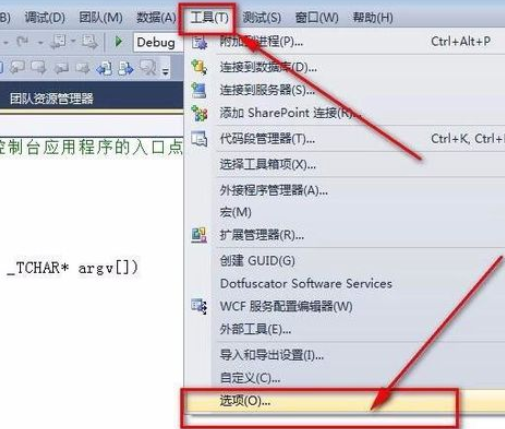
接着我们在弹出的选项面板里面找到“文本编辑器”下的“C/C++”,这里用的是c++,如果你是用c#编程语言写的就找C#。
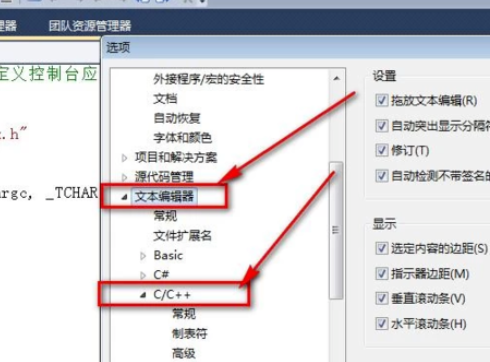
这时候我们在c/c++的“常规”下有一个行号选项,打上勾就可以显示行号了。
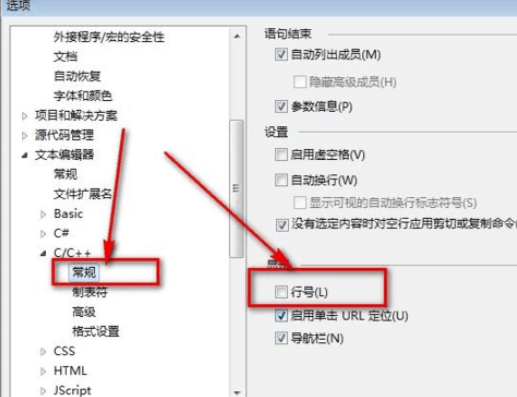
最后如图,在“行号”那里打上勾,然后点击确定就OK了。此时,我的c++程序前面的行号就显示出来了。
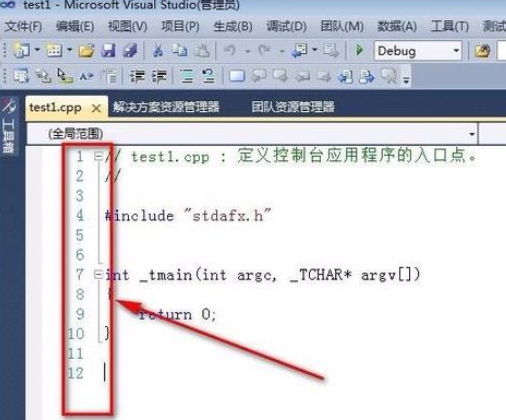
相信大伙看完了上文描述的vs2010(Visual Studio)显示行号的详细操作方法,应该都学会了吧!
以上就是vs2010(Visual Studio)显示行号的详细操作方法全部内容了,希望对大家有帮助!更多内容请关注攻略库













发表评论 取消回复